Windows桌面定时指的是在特定时间点或者时间段内自动执行某些操作的功能。例如,可以设置定时关机、定时开启某个程序、定时备份文件等。这项功能可以大大提高工作效率,让电脑更加智能化。本文将介绍如何在Windows系统中使用桌面定时功能。
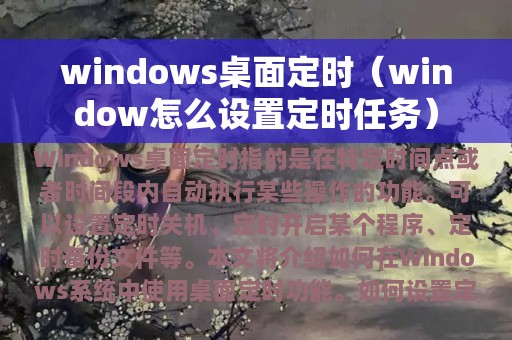
如何设置定时关机
如何定时开启程序
如何定时备份文件
如何设置定时任务
如何设置定时关机
打开“开始菜单”,点击“运行”。
在“运行”框中输入“cmd”,并按下“确定”键。
在弹出的命令行窗口中输入“shutdown -s -t 3600”,其中“3600”表示电脑将在1小时后关机,可以根据需要自行修改。
按下“回车”键,电脑将开始倒计时,到达指定时间后自动关机。
如何定时开启程序
打开“任务计划程序”,点击“创建基本任务”。
按照提示输入任务名称、触发器和操作等信息。
在“操作”中选择“启动程序”,并指定要启动的程序路径。
设置定时时间,任务创建完成后,程序将在指定时间自动启动。
如何定时备份文件
在“操作”中选择“启动程序”,并指定要启动的备份软件。
设置定时时间,任务创建完成后,备份软件将在指定时间自动备份文件。
如何设置定时任务
打开“任务计划程序”,点击“创建任务”。
在“触发器”中设置任务执行的时间和频率。
在“操作”中选择要执行的操作。
任务创建完成后,系统将在指定时间自动执行任务。
以上就是Windows桌面定时的相关操作方法,可以根据需要灵活应用,提高工作效率,让电脑更加智能化。
